本製品を使用するには、 以下の手順にしたがって Visual Studio のツールボックスにコンポーネントを追加し、ウィンドウに配置します。
Visual Studio のツールボックスへの追加
次の手順で、コンポーネントをツールボックスに追加します。
- ツールボックスで、コンポーネントを追加するタブを右クリックします(ここでは[全般]タブに追加します)。そして、コンテキスト メニューから「アイテムの選択」を選択します。
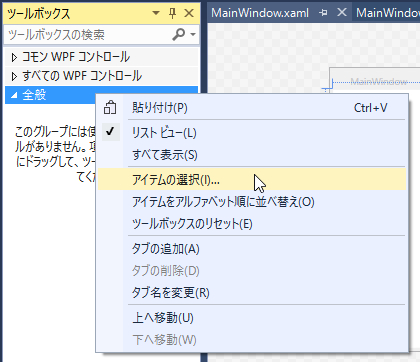
- 「ツールボックス アイテムの選択」ダイアログで、「WPF コンポーネント」タブを選択し、アセンブリ名「GrapeCity.WPF.SpreadGrid」の コンポーネント「GcSpreadGrid」をチェックします。

- [OK]ボタンをクリックしてダイアログを閉じると、ツールボックスにコンポーネントが追加されます。
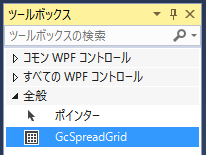
ウィンドウへの配置
Visual Studio では、ツールボックスにコンポーネントを追加しただけでは、プロジェクトにコンポーネントを追加したことにはなりません。プロジェクトの参照設定へアセンブリが追加された時点でコンポーネントが組み込まれます。
以下のいずれかの操作を行うと、プロジェクトの参照設定へアセンブリが追加されます。
- ウィンドウにコンポーネントを配置する
- ソリューション エクスプローラー上で参照の追加を行う
ここでは、ウィンドウにコンポーネントを配置する方法を説明します。
- ツールボックスのコントロールをドラッグし、ウィンドウ上の任意の位置にドロップします。
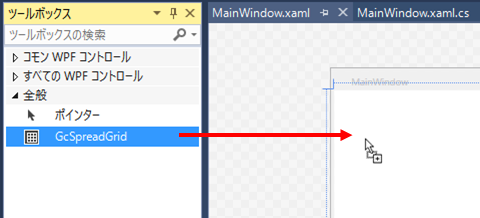
- この操作により、製品を使用するのに必要なアセンブリがプロジェクトの参照設定に追加され、ウィンドウにコントロールが配置されます。
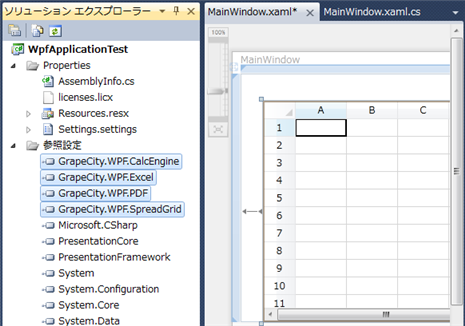
これで、コンポーネントがプロジェクトに組み込まれました。
ライセンスの組み込み
本製品を使用するには、作成するアプリケーションに本製品のライセンスを組み込む必要があります。前項のようにツールボックスからGcSpreadGridコントロールをドラッグ&ドロップして配置した場合は、 licenses.licx ファイルが自動的に作成され、プロジェクトに組み込まれます。
しかし、実行時にコントロールを生成する場合には、licenses.licx ファイルは作成されないため、手動で組み込む必要があります。プロジェクトにLicenses.licx ファイルが組み込まれていない場合は、実行時にコントロールが生成されたときに、ライセンスのエラーを示すダイアログが表示されます。
licenses.licx ファイルの作成とプロジェクトへの組み込みは、以下の手順で行います。
- SPREADの次のアセンブリを参照設定に追加します。
- GrapeCity.WPF.SpreadGrid.dll
- GrapeCity.WPF.CalcEngine.dll
- GrapeCity.WPF.Excel.dll
- GrapeCity.WPF.PDF.dll
- Visual Basic のプロジェクトの場合は「My Project」フォルダ、C#のプロジェクトの場合は「Properties」フォルダの下に、ファイル名を「licenses.licx」とした空のテキストファイルを作成します。
- 作成した「licenses.licx」ファイルを開き、以下の文字列を入力します。
GrapeCity.Windows.SpreadGrid.GcSpreadGrid, GrapeCity.WPF.SpreadGrid, Version=4.0.xxxx.xxxx, Culture=neutral, PublicKeyToken=5c5c8ff7a6858ccc
4.0.xxxx.xxxxは、製品アセンブリバージョンによって変わります。
関連トピック